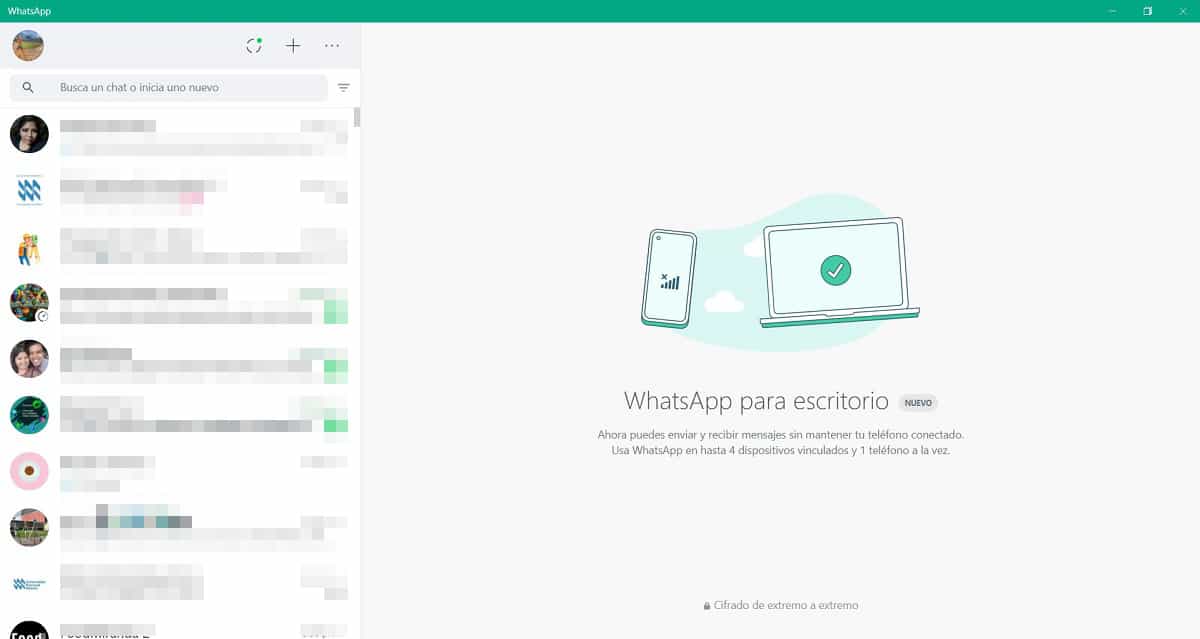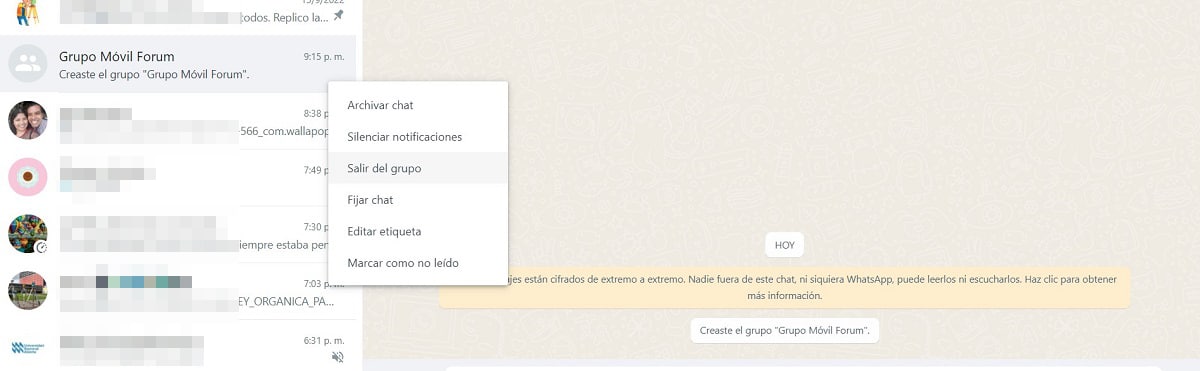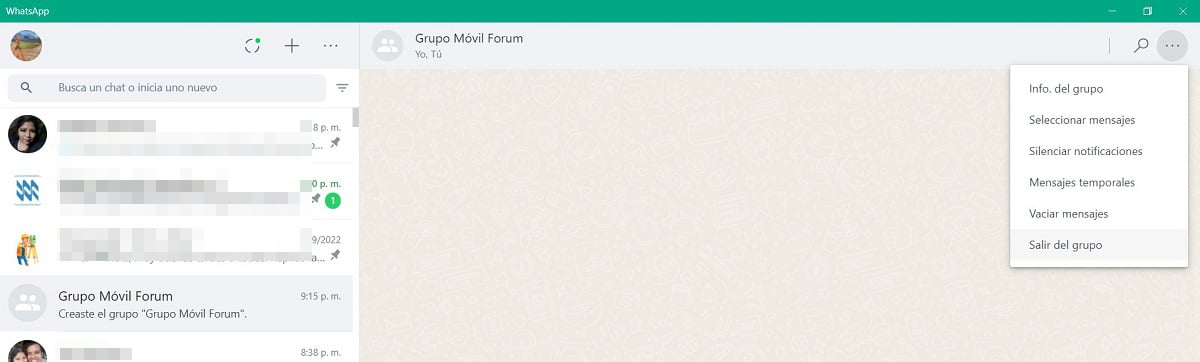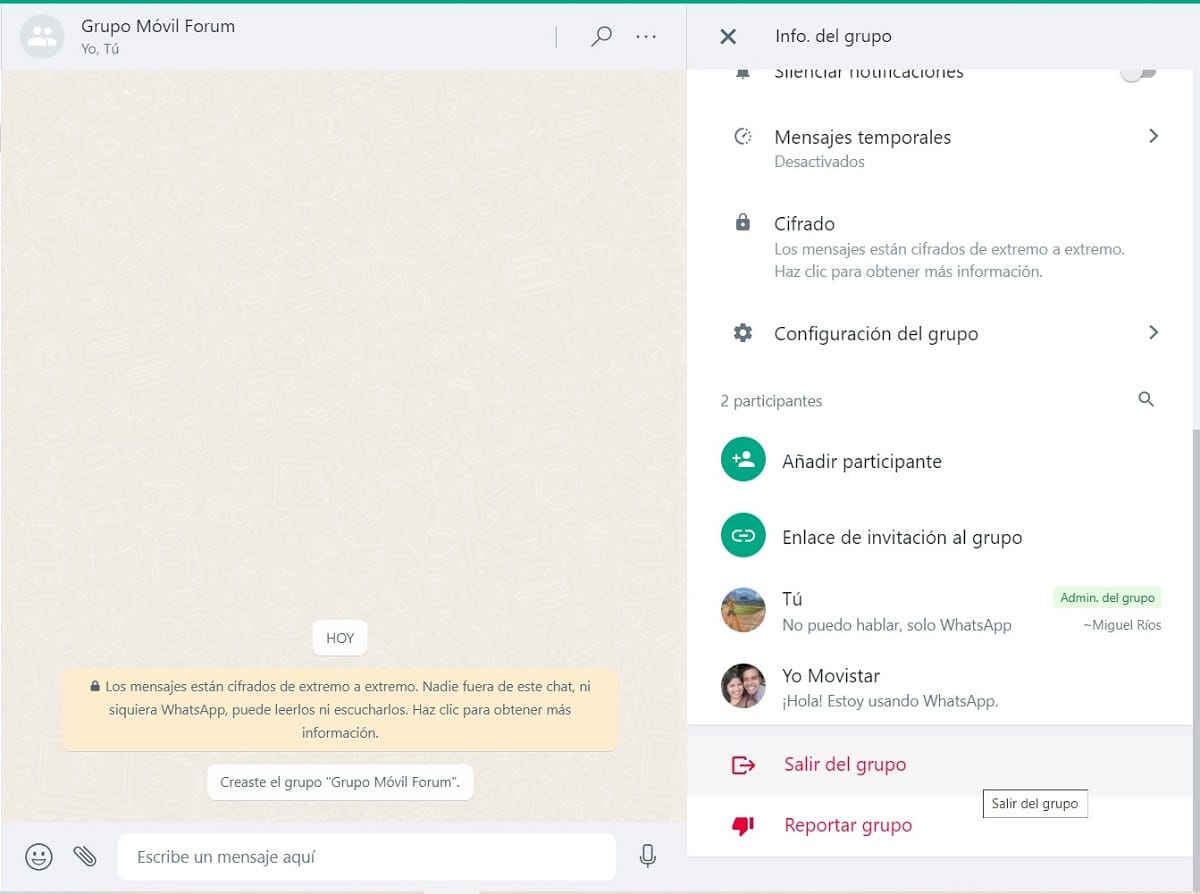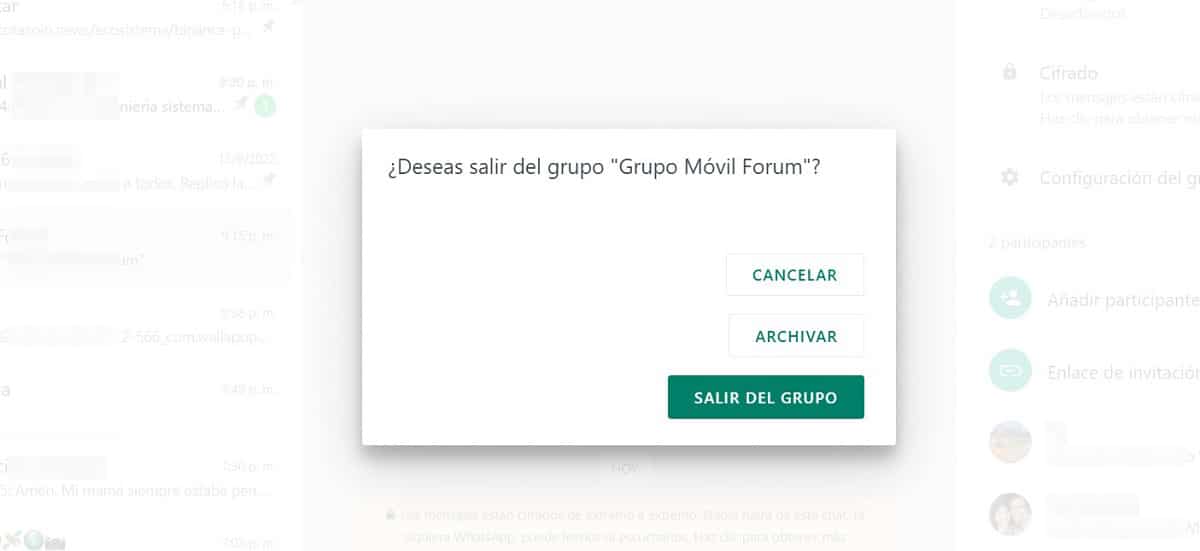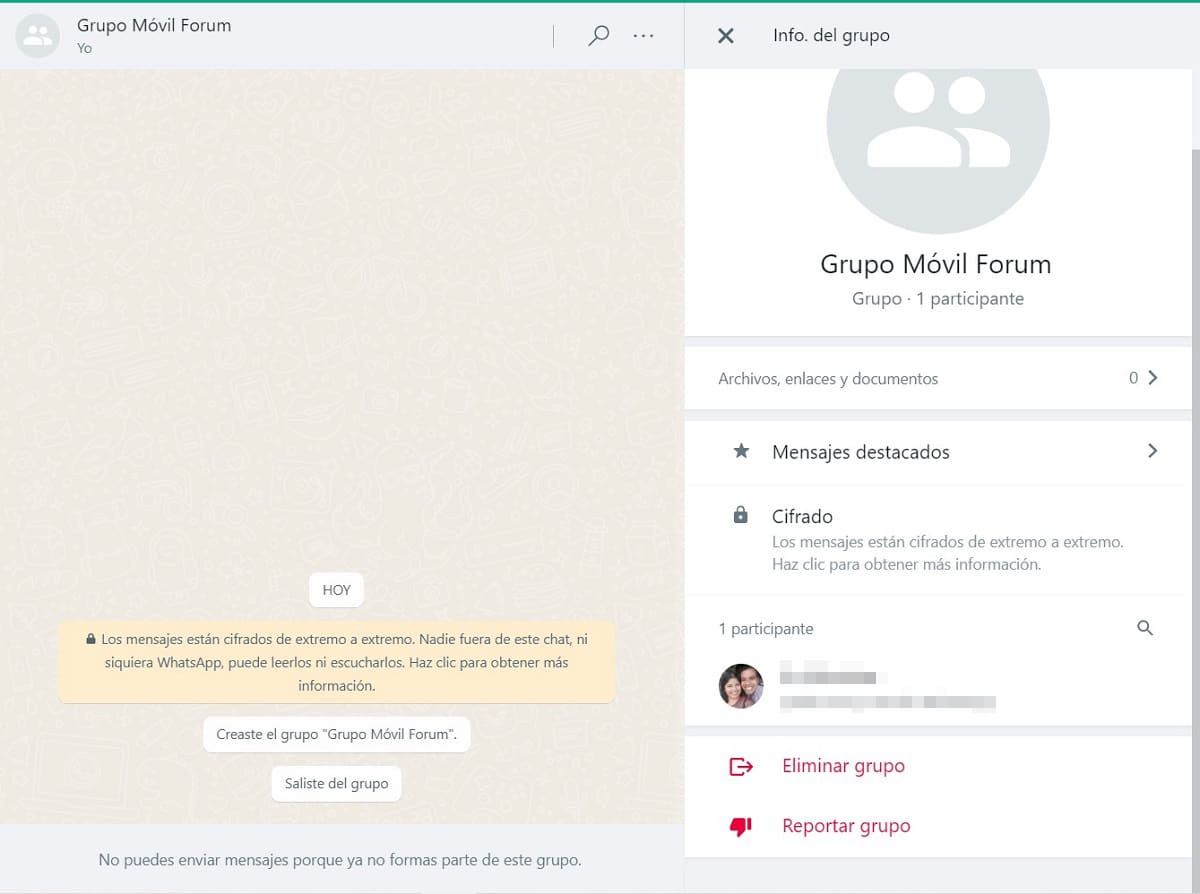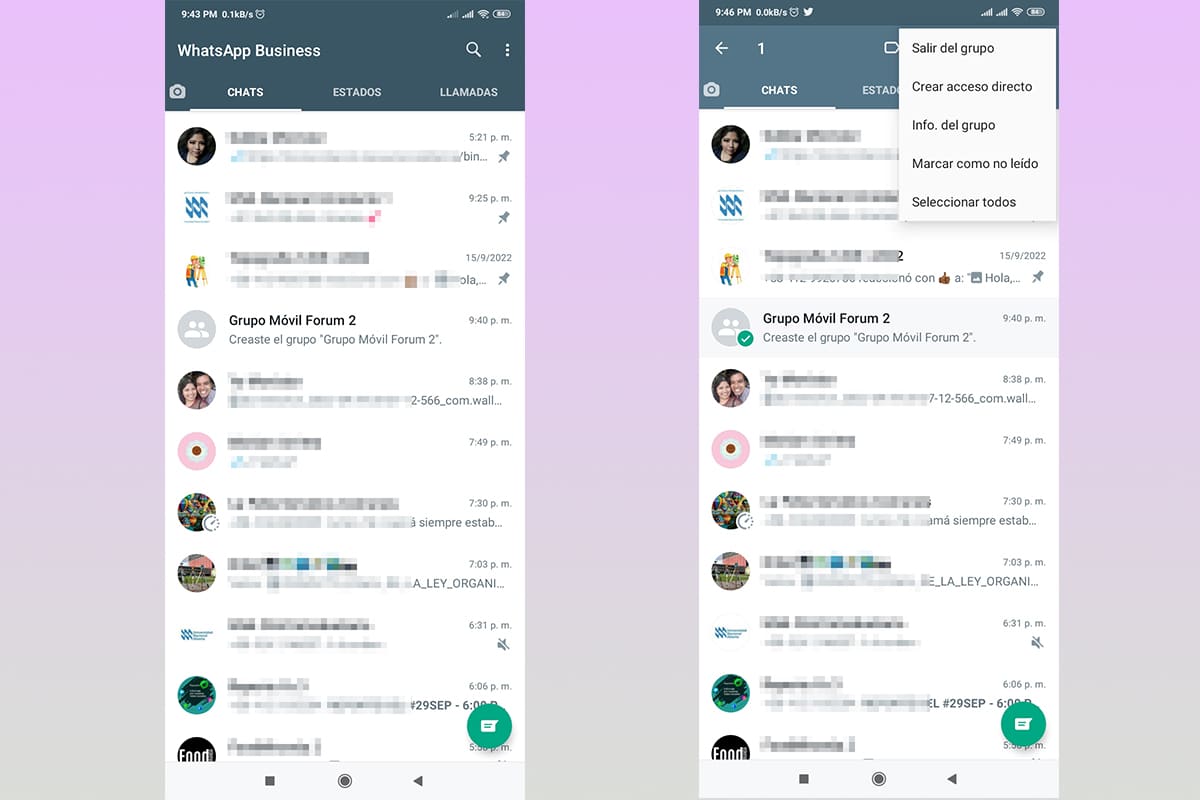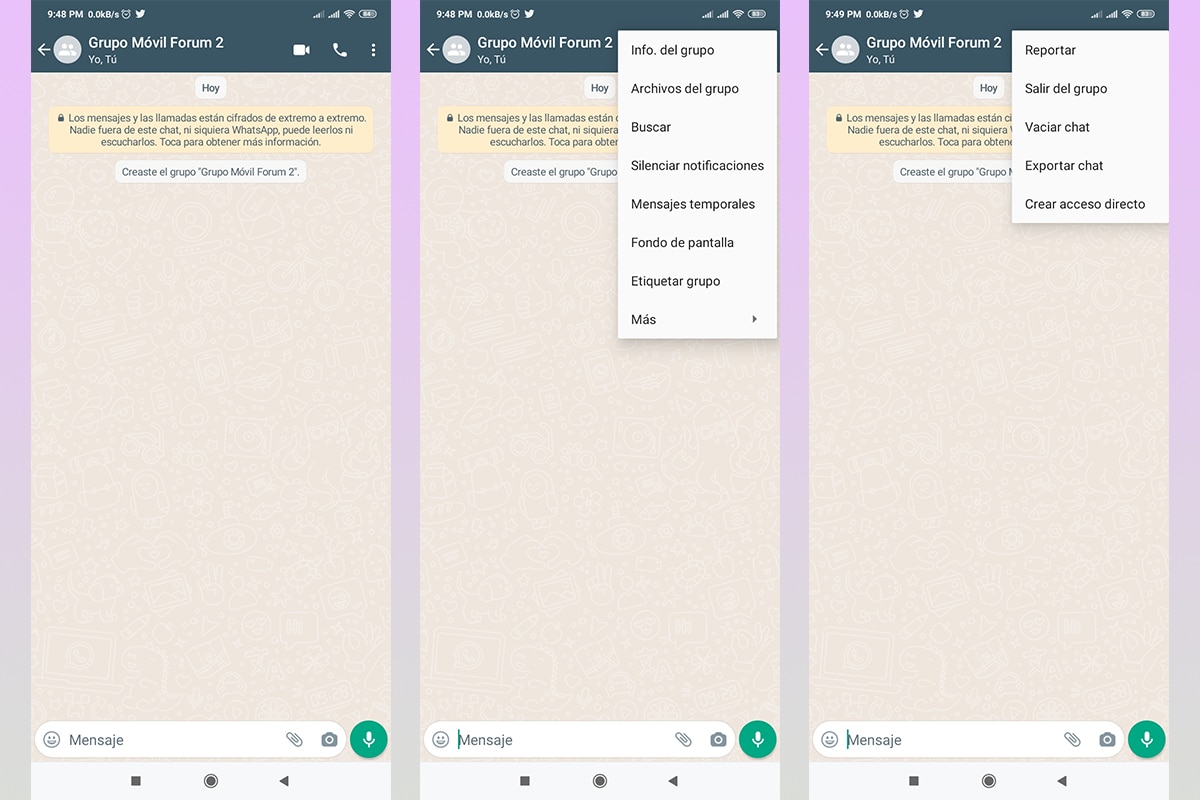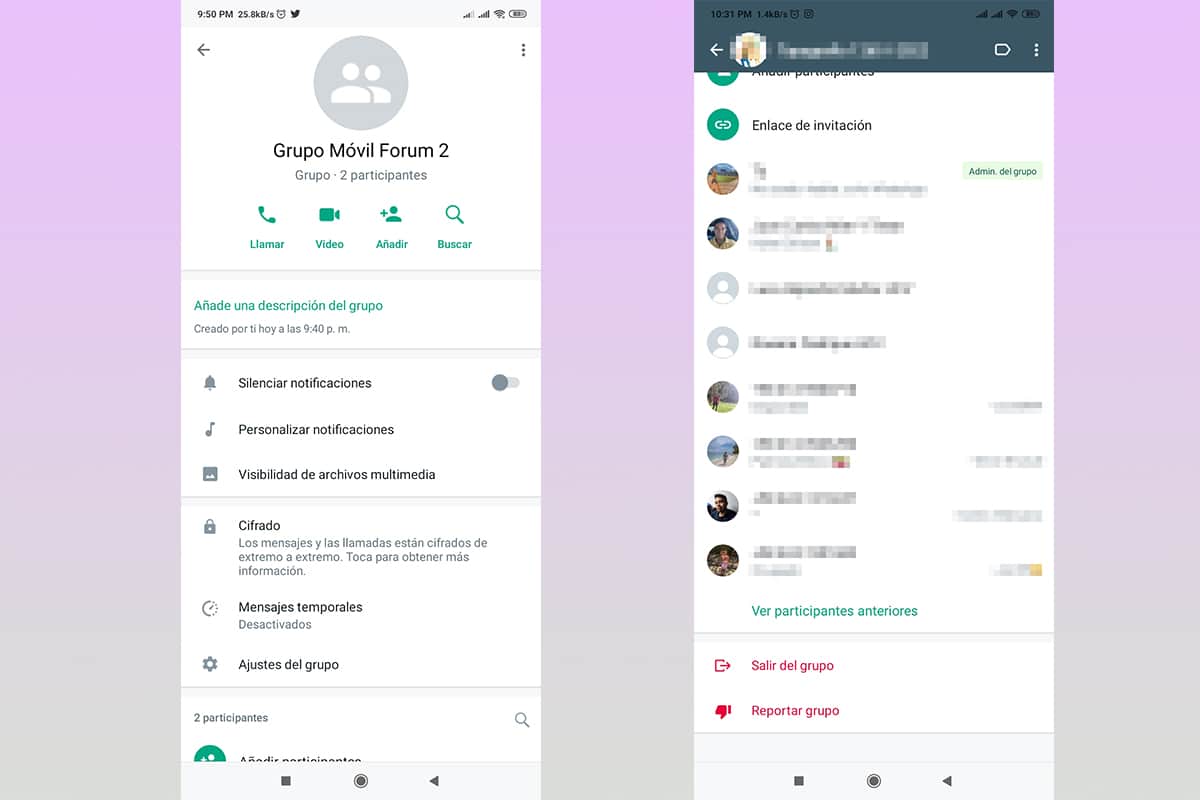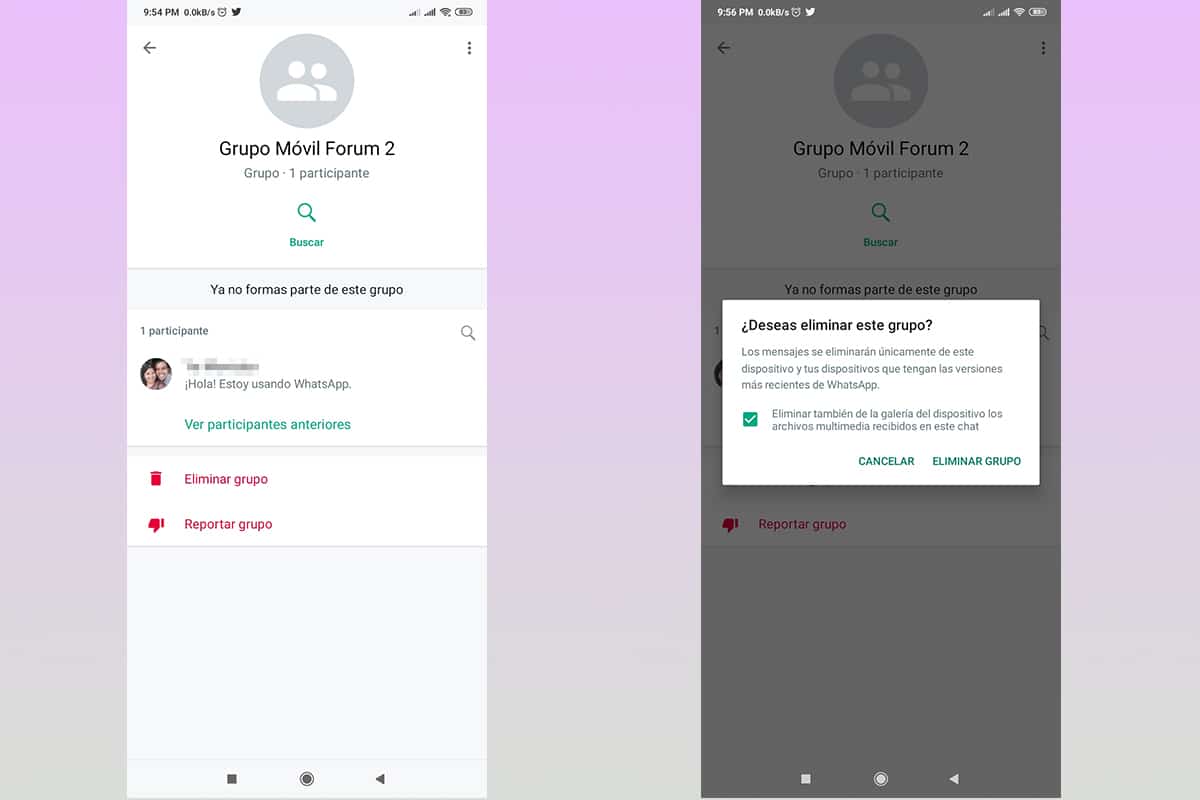कई मौकों पर व्हाट्सएप जैसे मैसेजिंग सिस्टम में ग्रुप बनाना जरूरी होता है, जिससे ग्रुप कम्युनिकेशन की सुविधा मिलती है। लेकिन क्या होता है जब इसकी आवश्यकता नहीं रह जाती है? यहां हम विस्तार से बताएंगे व्हाट्सएप से ग्रुप को कैसे डिलीट करें सरल तरीके से।
कई लोगों के लिए, व्हाट्सएप ग्रुप को हटाने की प्रक्रिया इतनी तुच्छ नहीं है, खासकर प्लेटफॉर्म द्वारा लागू किए गए सुरक्षा उपायों के कारण। ताकि आप उन्हें गलती से डिलीट ना करें.
कंप्यूटर से व्हाट्सएप ग्रुप कैसे डिलीट करें
जैसा कि आप पहले से ही जानते हैं, का प्लेटफॉर्म खोलने के कई तरीके हैं अन्य उपकरणों से व्हाट्सएप मैसेजिंग मोबाइल से अलग। इस अवसर में हम पर ध्यान केंद्रित करेंगे विंडोज़ के लिए डेस्कटॉप संस्करण.
यह विधि मैक और वेब ब्राउज़र ऑपरेटिंग सिस्टम दोनों पर पूरी तरह कार्यात्मक है। व्हाट्सएप ग्रुप को डिलीट करने के लिए आपको जिन चरणों का पालन करना चाहिए, वे हैं:
- अपना डेस्कटॉप ऐप खोलें और साइन इन करें। याद रखें कि इसके लिए आपके पास अपना मोबाइल डिवाइस होना चाहिए और कंप्यूटर स्क्रीन पर प्रदर्शित कोड को स्कैन करें।
- एप्लिकेशन के बाएं कॉलम में आपको चैट की सूची मिलेगी, जो सीधे आपके मोबाइल डिवाइस के साथ सिंक्रोनाइज़ होती हैं। वहां, आपको उस समूह को ढूंढना होगा जिसे आप हटाना चाहते हैं।
- भले ही आप इस ग्रुप के एडमिन हों या न हों, स्टेप्स एक जैसे होंगे, इसे ध्यान में रखते हुए ग्रुप छोड़ते समय अन्य यूजर्स के लिए रहेगा, यह क्रिया केवल हमारे व्हाट्सएप अकाउंट पर लागू होती है।
- समूह को खत्म करने के लिए पहले छोड़ना जरूरी है, इसके लिए हम इसे तीन अलग-अलग तरीकों से कर सकते हैं:
- हम चैट सूची में समूह पर कर्सर रखते हैं, एक छोटा डाउन एरो दिखाई देगा, हम क्लिक करते हैं और उनमें से कई विकल्प प्रदर्शित होंगे, "समूह छोड़ दें".
- दूसरा विकल्प समूह में प्रवेश करके लागू किया जाएगा और ऊपरी दाएं कोने में, हम क्षैतिज रूप से संरेखित तीन बिंदुओं द्वारा परिभाषित विकल्पों पर क्लिक करेंगे, जो "चुनते हुए नए विकल्प खोलेंगे"समूह छोड़ दें".
- तीसरा विकल्प है ग्रुप की प्रोफाइल पर क्लिक करना, ऊपर वाले बार में जहां आप ग्रुप का नाम देख सकते हैं। दिखाई देने वाले मेनू में, हम नीचे जाते हैं और बटन ढूंढते हैं "समूह छोड़ दें".
- हम चैट सूची में समूह पर कर्सर रखते हैं, एक छोटा डाउन एरो दिखाई देगा, हम क्लिक करते हैं और उनमें से कई विकल्प प्रदर्शित होंगे, "समूह छोड़ दें".
- विकल्प पर क्लिक करने पर, सिस्टम समूह छोड़ने की पुष्टि का अनुरोध करेगा, हमें “पर क्लिक करना होगा”समूह छोड़ दें”, निचला हरा बटन।
- आप तुरंत समूह छोड़ देंगे, हालांकि, भले ही आपको इसके माध्यम से संदेश या सामग्री प्राप्त न हो, यह अभी भी हमारे डिवाइस पर है। इसे हटाने के लिए हमें इसे हटाना होगा। पहले की तरह, कई विकल्प हैं, लेकिन चूंकि प्रक्रिया समान है, इसलिए हम इसे प्रत्येक आकार के लिए नहीं दोहराएंगे।
- प्रवेश करने पर "समूह की जानकारी«, दो विकल्प दिखाई देंगे, "समूह हटाएँ"और"समूह को रिपोर्ट करें" हमें पहले पर क्लिक करना होगा।
- फिर, यह हमसे उन्मूलन प्रक्रिया की पुष्टि के लिए कहेगा, जहां हमें हरे बटन पर क्लिक करना होगा, "समूह हटाएँ".
- इसके बाद, समूह हमारी चैट सूची से गायब हो जाएगा, यह पुष्टि करते हुए कि हमने समूह को पूरी तरह से हटा दिया है।
मोबाइल पर एप्लिकेशन से व्हाट्सएप ग्रुप कैसे हटाएं

कंप्यूटर पर डेस्कटॉप एप्लिकेशन के लिए, व्हाट्सएप ग्रुप को हटाना बहुत आसान है। यह विधि आईओएस और एंड्रॉइड डिवाइस दोनों पर समान है, हम आपको नीचे चरण दर चरण दिखाएंगे:
- अपना व्हाट्सएप एप्लिकेशन खोलें।
- चैट की सूची में, उस समूह का पता लगाएं जिसे आप हटाना चाहते हैं, ऐसा करने के लिए, नीचे स्क्रॉल करें जब तक कि आप उसे ढूंढ न लें।
- समूह को हटाने से पहले, आपको इससे बाहर निकलना होगा, जैसे कंप्यूटर से, कई तरीके हैं, हम आपको तीन दिखाते हैं, आप चुनते हैं कि कौन सा सबसे अच्छा है।
- पहली विधि में, हम कुछ सेकंड के लिए समूह पर तब तक क्लिक करेंगे जब तक कि यह रंग न बदल दे और स्क्रीन के शीर्ष पर नए विकल्प दिखाई न दें। हम तीन बिंदुओं पर क्लिक करते हैं और फिर "समूह छोड़ दें".
- दूसरा तरीका, हम समूह में प्रवेश करते हैं और हम स्क्रीन के ऊपरी कोने में तीन बिंदुओं का पता लगाएंगे, "अधिक" दबाएं और नए विकल्प दिखाई देंगे, हमारी रुचि के अनुसार "समूह छोड़ दें".
- तीसरा तरीका है ग्रुप की जानकारी दर्ज करना, इसके लिए हम ग्रुप के नाम पर प्रेस करेंगे, नीचे स्क्रॉल करेंगे और विकल्प ढूंढेंगे "समूह छोड़ दें".
- पहली विधि में, हम कुछ सेकंड के लिए समूह पर तब तक क्लिक करेंगे जब तक कि यह रंग न बदल दे और स्क्रीन के शीर्ष पर नए विकल्प दिखाई न दें। हम तीन बिंदुओं पर क्लिक करते हैं और फिर "समूह छोड़ दें".
- एक बार जब हम "पर क्लिक करते हैंसमूह छोड़ दें”, व्हाट्सएप हमसे पुष्टि के लिए पूछेगा, इसके लिए हमें “विकल्प” पर क्लिक करना होगा।निकास”, स्क्रीन के सबसे दाईं ओर वाला।
- जब आप चले जाएंगे, तब भी समूह हमारी सूची में रहेगा, भले ही हम उसमें संदेश भेज या प्राप्त नहीं कर सकते। हम इसे हटाने के लिए आगे बढ़ते हैं। पहले की तरह, इसे करने के कई तरीके हैं, लेकिन इस बार हम केवल एक ही समझाएंगे।
- हम फिर से समूह में प्रवेश करते हैं और हम समूह की जानकारी पर जाएंगे, जहां यह इंगित करेगा कि हम अब समूह का हिस्सा नहीं हैं और हमें दो विकल्प प्रदान करेंगे "समूह हटाएँ"और"समूह को रिपोर्ट करें".
- हम डिलीट ग्रुप पर क्लिक करते हैं और सिस्टम फिर से पुष्टि का अनुरोध करेगा, इसके लिए हम “पर क्लिक करेंगे”समूह हटाएँ".
- यदि आप डिवाइस पर सहेजी गई सभी फ़ाइलों और चैट को हटाना चाहते हैं, तो आप बॉक्स को चेक कर सकते हैं।
- यदि हम अपनी चैट की जांच करते हैं, तो समूह दिखाई नहीं देगा।